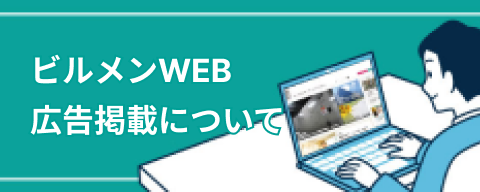いまさら聞けない生成AI講座 【Copilot編】第4回
MicrosoftのCopilot(コパイロット)編、今回は表計算ソフトのExcel(エクセル)での使い方をご紹介いたします。
今回はCopilot機能で調べたり表やグラフを作成する初歩的な方法をまとめております。
PowerPointでのCopilot活用例をCopilotに質問してまとめてみました。(図1)
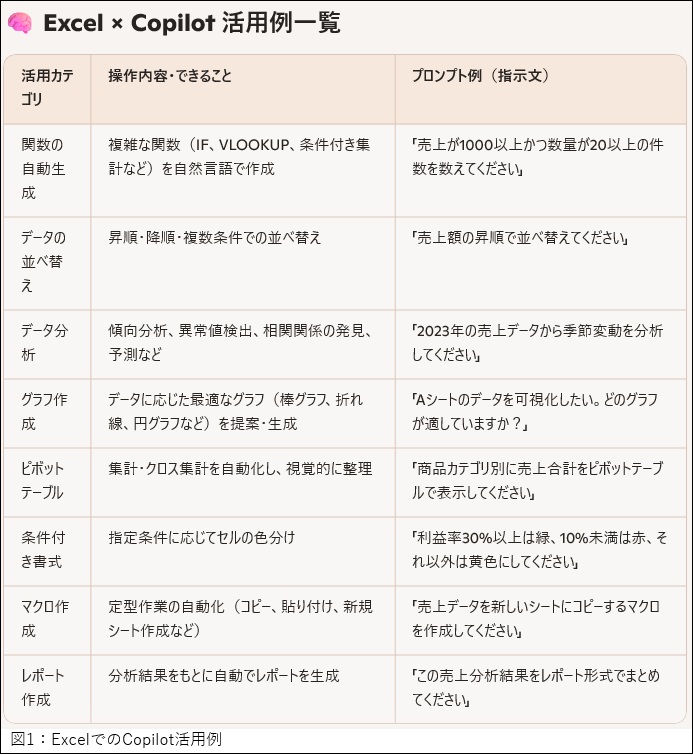
利用前の準備のポイントとしては、Copilotの有料プラン加入が必須で、ファイルをOneDriveに保存し、自動保存をON(推奨設定)し、ツールバーにCopilotボタンが表示されていることも確認してください。(図2)
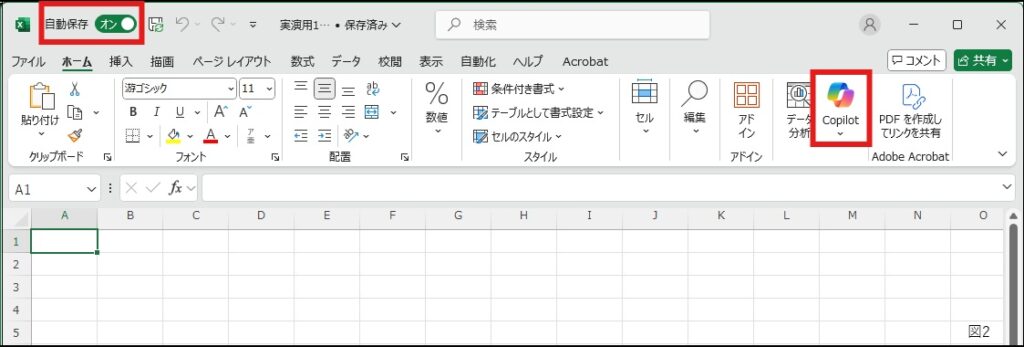
1.Excelの入力・操作方法を教えてもらう
Copilotボタンを押すと、画面右側にCopilotに指示が出せるスペース「Copilotパネル」が表示されます。(図3)
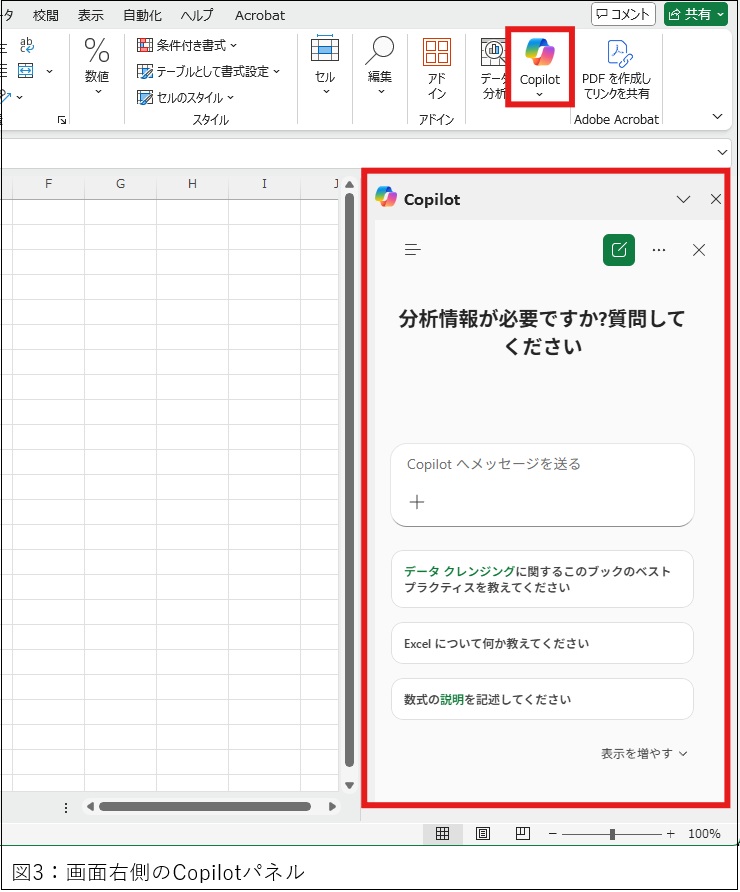
まず簡単なところから、Excel関数を教えてもらいましょう。(図4)

回答結果が表示されました。(図5)
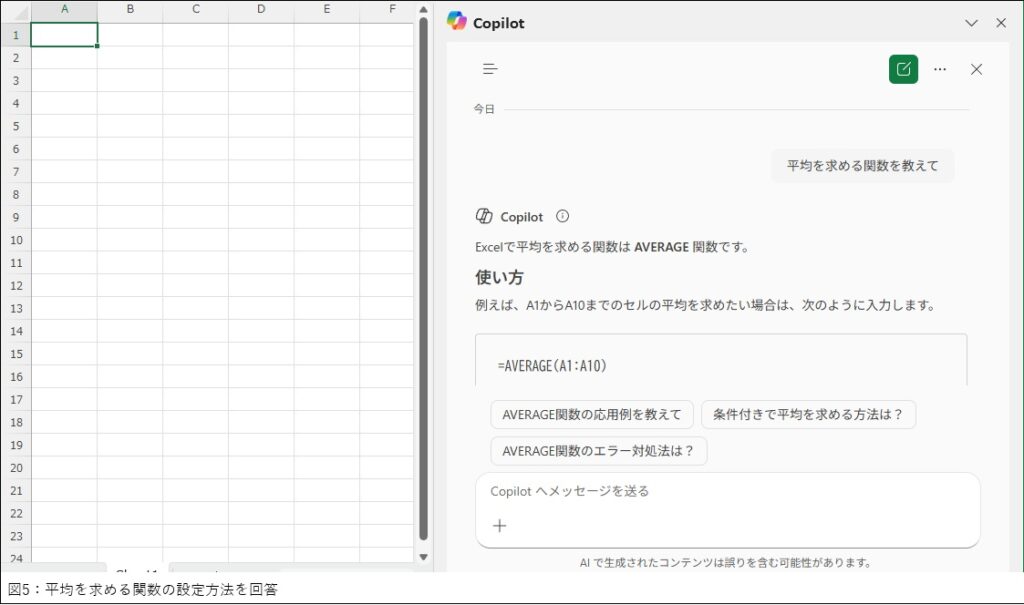
また、Copilotパネルを利用するときには上図のようにCopilotパネルの幅を広げると便利です。
具体的にセルの場所を指定した関数入力を聞き出す方法もできます。(図6)
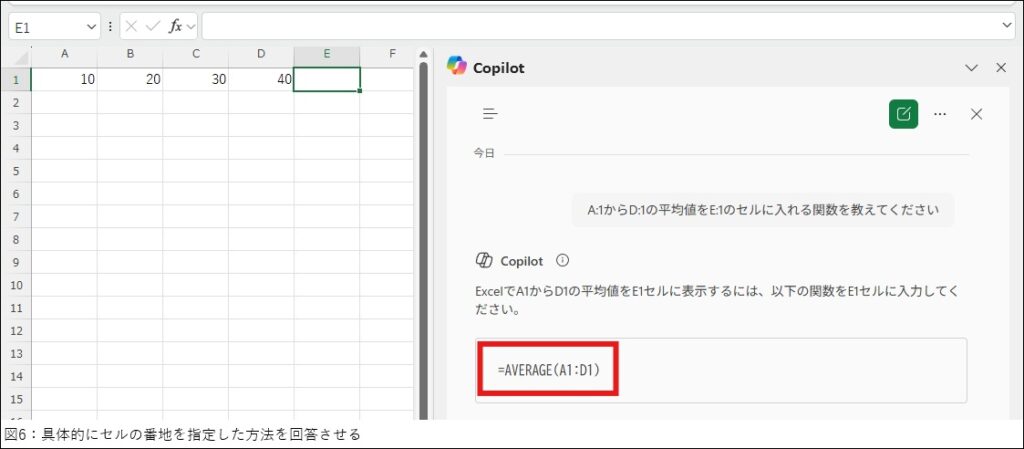
この時にCopilotパネルの「=AVERAGE(A1:D1)」の文字列をマウスでなぞり、キーボード操作で「Ctl(コントロール)+C」ボタンでクリップボードにコピーできます。(図7)
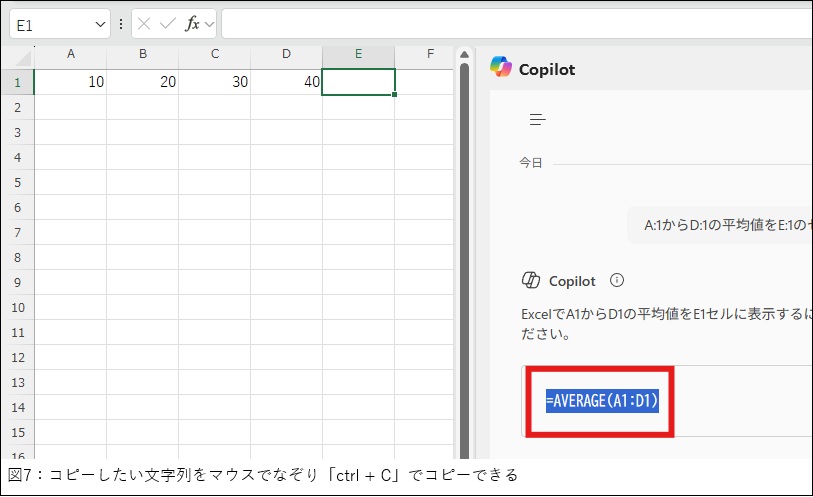
目的のセルを選択後、貼り付けることができます。(図8)
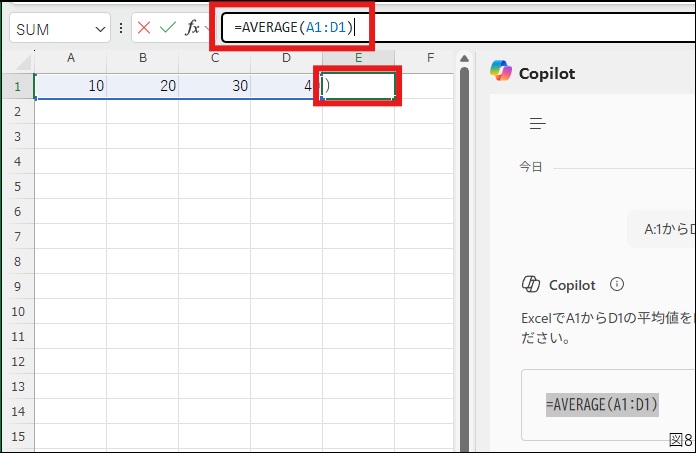
この時にはキーボード操作なら「Ctl(コントロール)+V」ボタン、マウスの右クリックメニューで貼り付ける操作などで実行できます。
関数が貼り付けできたことを確認し、エンターキーを押すと入力が確定されます。(図9)
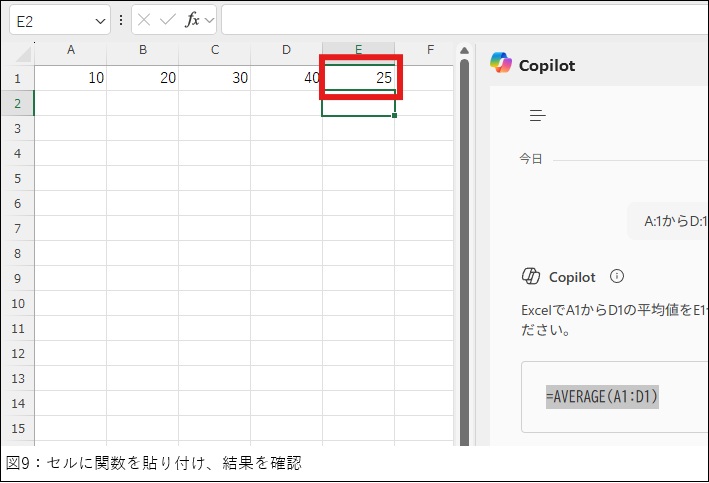
2.データを調べさせて表をつくる
次は、少し凝った方法を試してみましょう。
Copilotにデータを調べさせて、表を作成させる方法です。
Copilotパネルで「日本の総人口の直近5年の推移データを調べて表にまとめてください」と入力してみます。(図10)
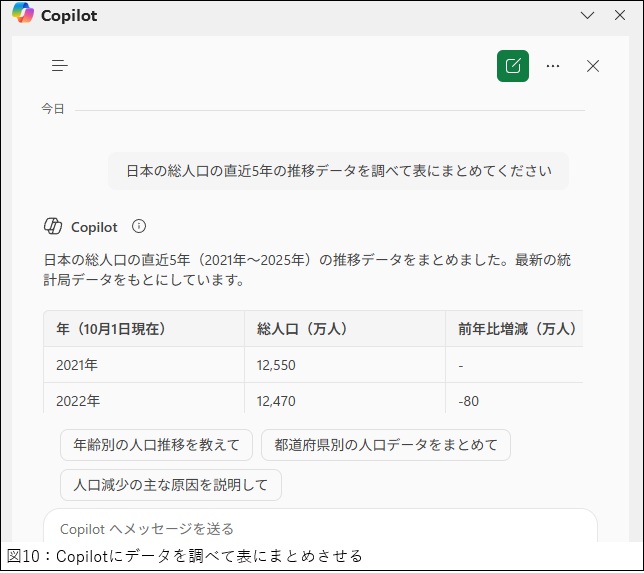
総務省のWebを検索してデータを参照し、表にまとめてくれました。
今のところ、Copilotに「これをシートに反映して」という指示は受け付けられませんので、これをシートに反映するには一工夫必要です。
マウスで表の中身と、表の外側のテキストまで選択し、この状態でクリップボードにコピー(Ctl+C)します。(図11)
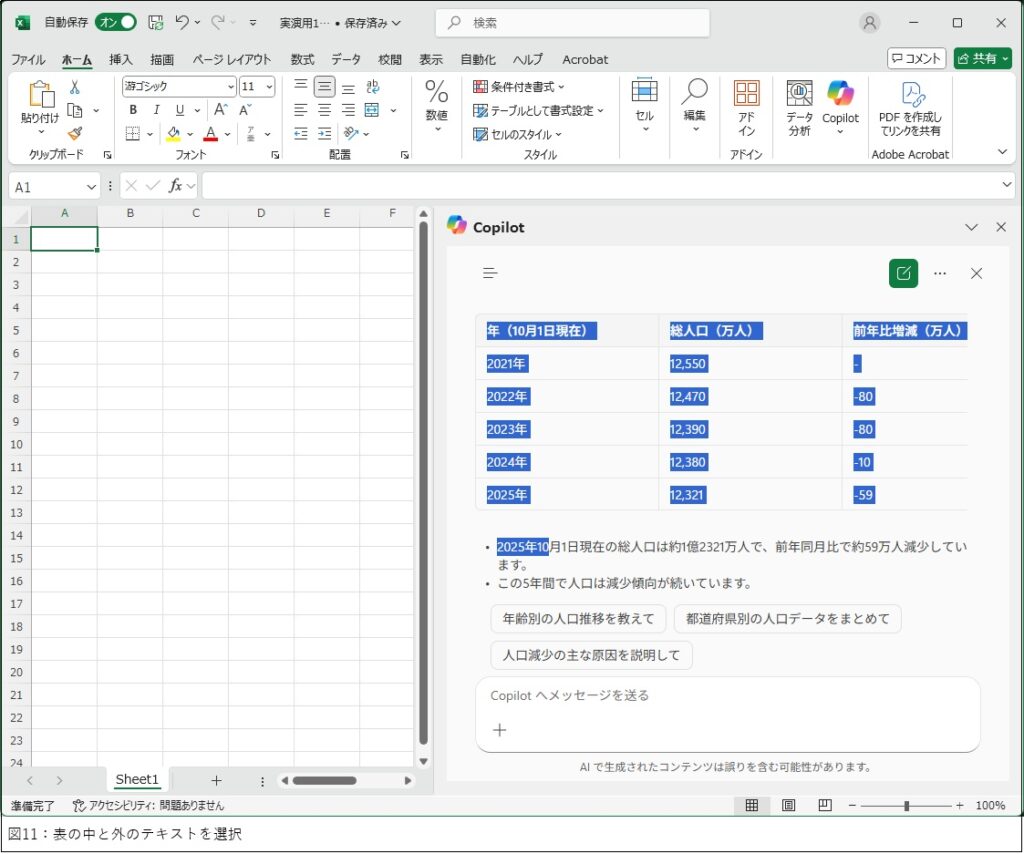
シートでセルを選び、マウスの右クリックメニューで「元の書式を保持」して貼り付けます。(図12)
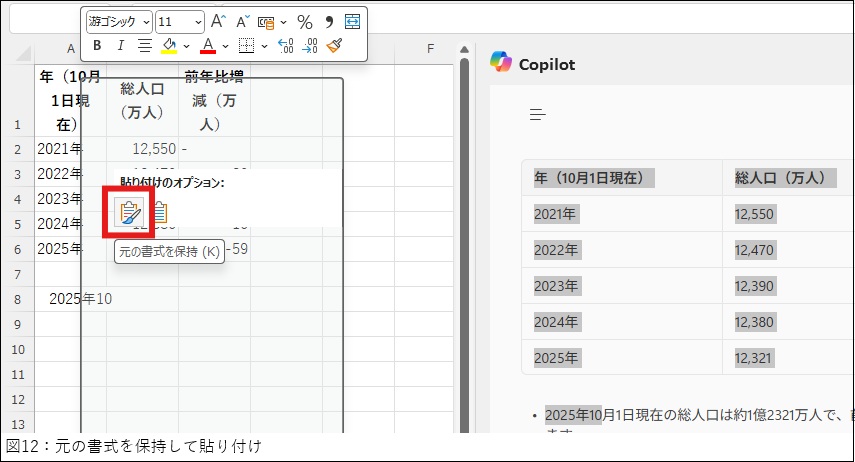
貼り付け後は、表の外側の不要なテキストを削除して整形しましょう。
今のところ、表の中だけのテキストを選んで貼り付けようとしてもうまくいきませんので、このような一工夫が必要になります。
3.ダミーデータを使って表をつくる
まとまった表を手作業で一から作るのは面倒ですが、大規模言語モデルのCopilotを使うメリットとしてはダミーデータを作らせることが挙げられます。
「5つの支店の四半期ごとの売り上げのダミーデータを作成してください」と指示してみました。(図13)
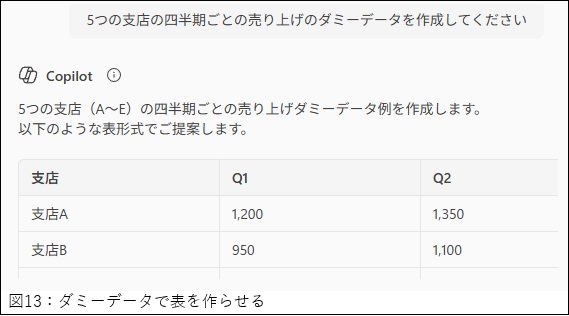
表形式にまとまっていますね。
今回は、「応答のコピー」ボタンを使ってコピーし、「元の書式を保持」して貼り付けてみました。(図14)
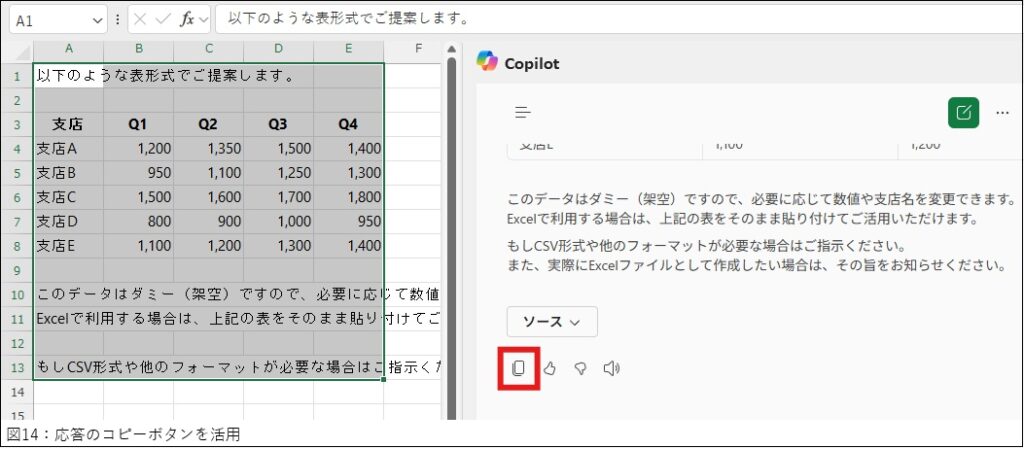
表の部分は反映されているようですので、他の余分なテキストを削除すればこのまま表は流用できますね。
4.表の整形
ダミーデータを使った表を範囲選択すると、選択範囲の右下に「クイック分析」というCopilot機能を呼び出すボタンが出現します。(図15)
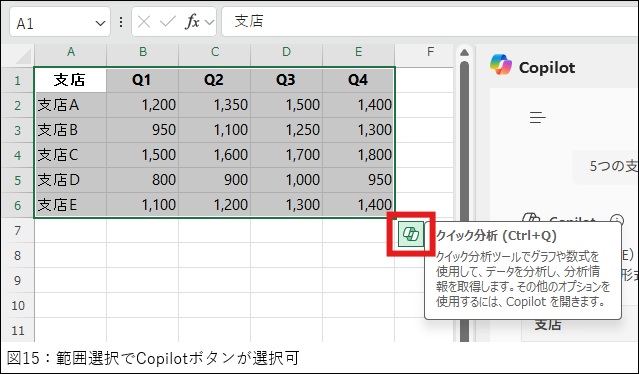
このボタンをクリックすると、Copilotが様々な提案を出してくれます。
今回は、テーブルとして見た目を整えたいので、[テーブル]タブの[テーブル]項目を選んでみました。(図16)

実務上は、ここに合計欄が必要となりますので、その操作もCopilotで時間短縮させてみましょう。
表を選択し、クイック分析ツールの[合計]タブの[列の合計]を選ぶと、各支店の合計列ができました。(図17)
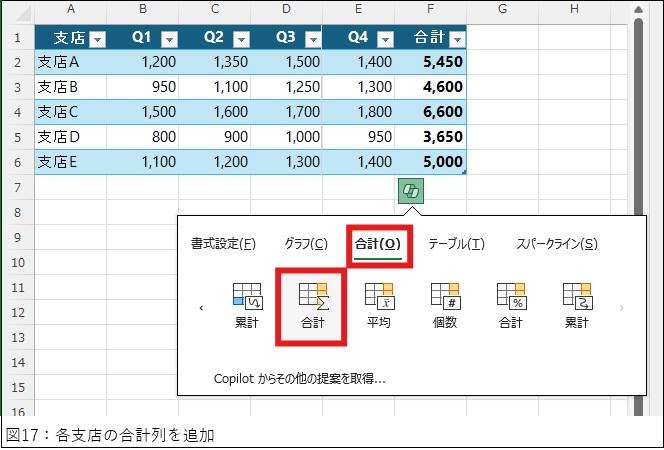
同様に、各四半期ごとの合計を追加してみました。(図18)
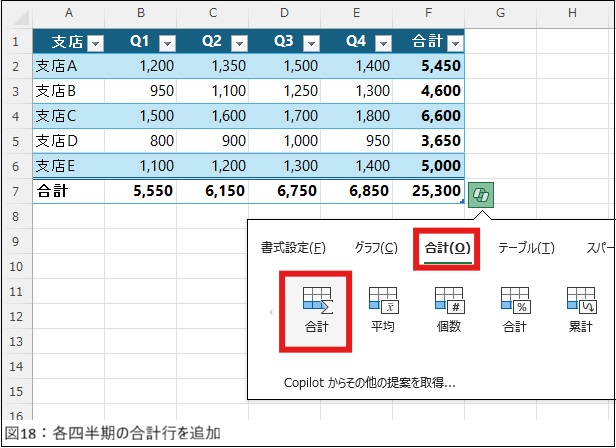
これで一般的な一覧表ができました。必要に応じて平均値の欄を追加することなどもできます。
5.グラフの作成
表が整ったら、グラフ作成もCopilotで時短テクニックを使ってみましょう。
表を範囲選択して、クイック分析ツールで[グラフ]タブの[集合縦棒]の目的に合ったタイプを選ぶと、各支店の四半期と合計の棒グラフができます。(図19)
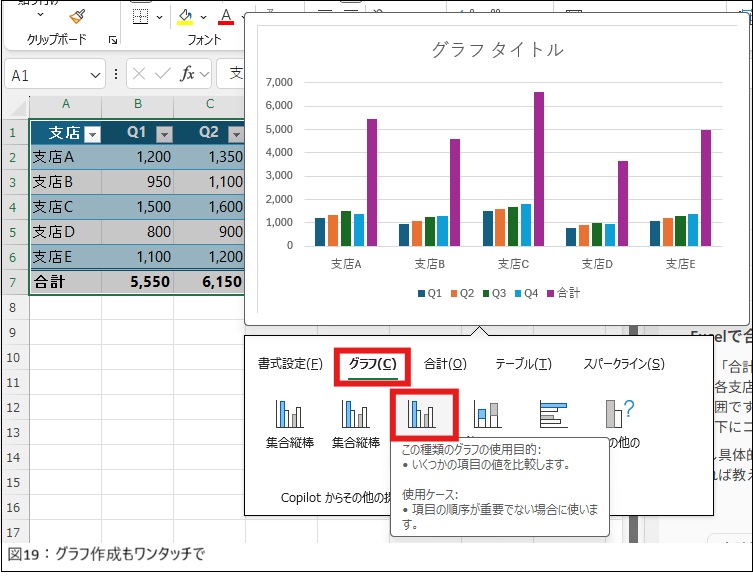
実際にグラフができたらグラフタイトルなどを編集して仕上げると良いでしょう。
グラフは、ツールバーの機能からさらに様々なスタイルに変更することができます。(図20)
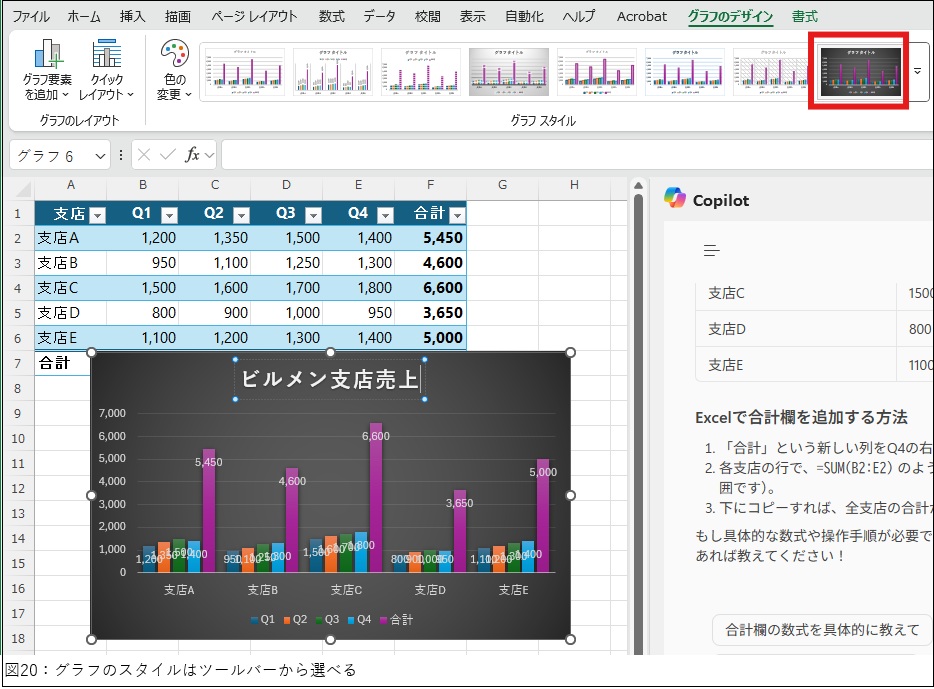
いかがでしたでしょうか。
ご自分なりにExcelでのCopilot活用がイメージできましたでしょうか。
MicrosoftのCopilotの機能の進化は目覚ましく、操作のインターフェースも様々に変更が頻繁に重ねられています。
特にExcelはまだまだ発展途上で、便利な機能が次から次へと登場してきます。
久しぶりに使うとあまりの変貌ぶりに困惑することもあるかと思いますので、普段からCopilot機能を少しずつでも触れてみて、慣れておくと良いでしょう。
※この記事には生成AIで生成された内容が含まれます。
◆◇◆
【Copilot編】
■第3回:PowerPoint(パワーポイント)での使い方
■第2回:Word(ワード)での使い方
■第1回:誰でも無料で使えるCopilot解説
【応用編】
■第6回:「GPT-5」と「あらゆる学びをサポート(学習モード)」について
■第5回:chatGPT新機能「エージェントモード」について
■第4回:動画生成「Sora(ソラ)」について
■第3回:「GPTs機能のご紹介(後編)」
■第2回:「GPTs機能のご紹介(前編)」
■第1回:「Canvas 機能について」
【基礎編】
■第6回:「ChatGPT以外の生成AIツール」
■第5回:「ブルーオーシャンも見つかる”攻め”の使い方」
■第4回:「経費節約」につながる使い方
■第3回:「ChatGPTに質問する」、「ChatGPTの各種機能・画面解説」
■第2回:「ビジュアル機能」と「ビジネス活用での注意点」
■第1回:生成AIのChatGPTって何?
杉山 貴思(すぎやま たかし)

【現職】G-word(グッドワード)代表
【肩書】次世代人工知能学会副会長/ソブリンAIプロデューサー/ビジネスコンサルタント
ChatGPT 等の生成AIを中心にテーマとして全国で登壇活動をこなす。衆議院会館や国連大学、早稲田大学、学習院大学、山形大学等で登壇し、生成AIのデモンストレーションが参加者から好評。国内初の(一社)日本情報技術協会認定AIプロデューサーで企業・組織のイノベーションを指導する実力者。複数の大学教授らとのAI研究に参加。ECコンサルタントとしても多数の実績がある。小冊子やハンドブック、雑誌コラムなど執筆もこなす。YouTubeに最新のビジネス情報を公開し、大学関係者や企業家等から好評を得ている。
【Webサイト】
https://www.g-word.jp/
https://ameblo.jp/g-word